解決方法:1、開啟word表格,選定需要調整行高的儲存格;2、選擇「開始」選單,點選「段落」區域的三角形圖標,開啟段落對話框;3、在「間距」中把「段前」、「段後」的值設為0行,然後按一下「確定」即可。

本教學操作環境:windows7系統,Microsoft Office word2016版本,Dell G3電腦。
使用word文件時,有時會遇到表格行高無法調整的情況。這是表格中的文字設定了段前後距離,才出現了調整不了的情況。下面這篇文章跟大家介紹一下解決方法。
word表格行高拉不動的解決方法
開啟一個word表格,拖曳調整一個儲存格的寬度和高度,會發現拖曳不動。接下來我們這樣操作。
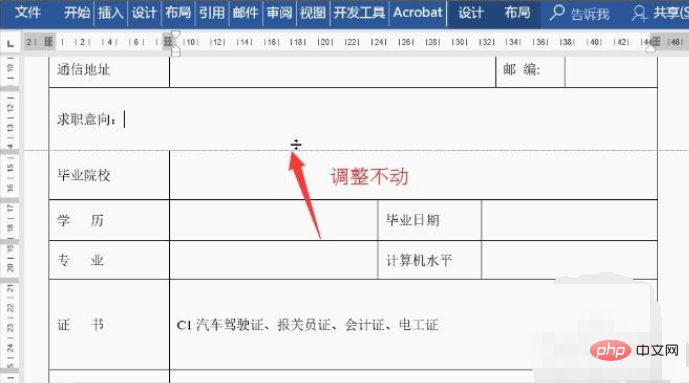
緊接著先選取需要調整寬度和高度的儲存格。

點選word中的開始選單,選擇段落對話方塊。
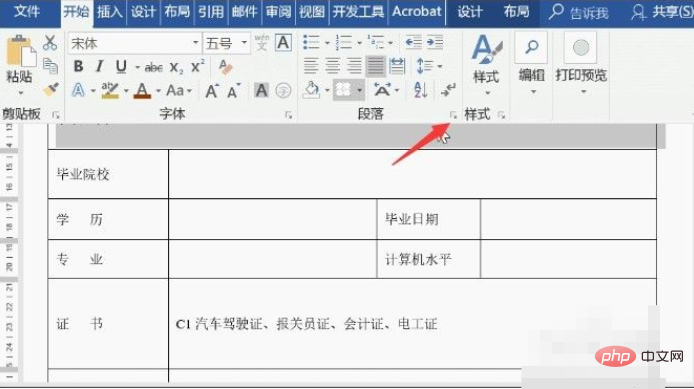
在間距中把段前、段後的值設為0行,然後按一下確定。

設定以後,我們再來拖曳儲存格的邊框,就可以輕鬆調整儲存格的寬度了。這種方法是不是很簡單。

推薦教學:《Word教學》
以上是word表格行高拉不動怎麼辦的詳細內容。更多資訊請關注PHP中文網其他相關文章!

